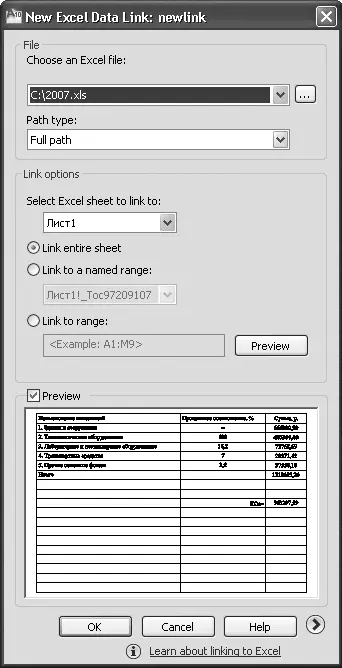1. В области Insert options(Параметры вставки) окна Insert Table(Вставить таблицу) установите переключатель в положение From a data link(По ссылке на данные).
2. Из раскрывающегося списка From a data link(По ссылке на данные) выберите значение Launch Data Link Manager(Запустить менеджер присоединения данных) или щелкните кнопкой мыши на кнопке рядом со списком.
3. В результате откроется окно Select a Data Link(Выбор ссылки на данные). Щелкните в нем на строке Create a new Excel Data Link(Создать новую ссылку на данные Excel). Появится диалоговое окно Enter Data Link Name(Ввод имени связи с данными).
4. Введите имя новой связи с данными, например newlink, и нажмите кнопку OK.Откроется диалоговое окно New Excel Data Link: newlink(Новая ссылка на данные Excel: newlink).
5. Из раскрывающегося списка Use an existing Excel file or browse for a new one(Использовать существующий файл Excel или найти новый) выберите пункт Browse for a file(Найти файл) или щелкните на кнопке, расположенной справа от списка.
6. В появившемся стандартном окне выбора файла найдите нужный файл Excel, после чего нажмите кнопку Open(Открыть). Окно New Excel Data Link: newlink(Новая ссылка на данные Excel: newlink) примет вид, представленный на рис. 4.43. В раскрывающемся списке появится пункт, соответствующий новой ссылке.
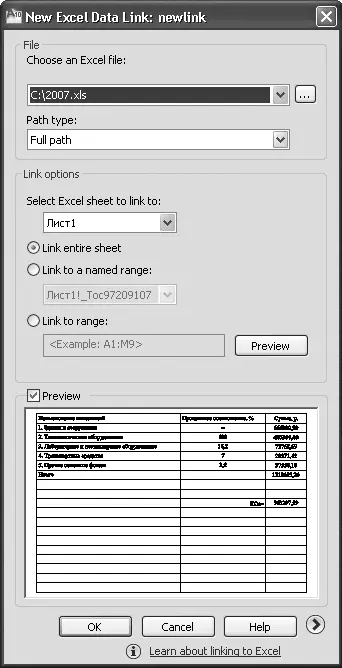
Рис. 4.43.Вид окна New Excel Data Link: newlink (Новая ссылка на данные Excel: newlink) после создания ссылки
7. В области Link options(Параметры ссылок) в списке Select Excel sheet to link to(Выбрать лист Excel для связи) выберите определенный лист из присоединенной рабочей книги Excel. Установите переключатель в одно из имеющихся положений:
• Link entire sheet(Присоединить весь лист);
• Link to a named range(Ссылка на именованный диапазон);
• Link to range(Ссылка на диапазон). Рядом с данным положением переключателя расположено текстовое поле для ввода одного из принятых стандартных обозначений диапазона ячеек, а также кнопка Preview(Предварительный просмотр), позволяющая увидеть в нижней части окна создаваемую таблицу.
Кроме того, справа внизу в диалоговом окне New Excel Data Link: newlink(Новая ссылка на данные Excel: newlink) есть кнопка More options(Дополнительные параметры)

при нажатии которой окно расширяется и открываются дополнительные настройки содержимого ячеек и его форматирования.
Примечание
Данные, полученные по ссылке, и таблицы Excel могут обновляться синхронно. Изменения, выполненные в Excel, сразу же загружаются по заданным ссылкам. И наоборот, если вы изменяете данные в связанной таблице чертежа, то можете легко обновить оригинал.
В области Insertion behavior(Режим вставки) окна Insert Table(Вставить таблицу) можно выбрать, как вы хотите определять местонахождение таблицы: используя точку ввода или определяя ограничивающую область.
• Установив переключатель в положение Specify insertion point(Назначить точку ввода), вы можете определить местоположение левого верхнего угла таблицы. Точку можно выбрать с помощью мыши или задать ее абсолютные координаты с клавиатуры.
• Если переключатель установлен в положение Specify window(Определить окно), вы можете определить местонахождение и установить размеры таблицы, задав прямоугольную область (ее можно указать с помощью мыши или ввести абсолютные координаты с клавиатуры). Заданная ширина столбца и окончательное количество строк таблицы зависят от размера ограничивающей области.
Размеры таблицы можно установить в области Column & row settings(Настройки столбца и строки).
• В поле Columns(Столбцы) определяется количество столбцов: вы можете ввести значение с клавиатуры или выбрать нужный вариант, используя стрелки справа от поля.
• В поле Column width(Ширина столбца) задается ширина столбцов. Можно ввести значение непосредственно с клавиатуры или выбрать с помощью стрелок.
• Поле Data rows(Строки данных) используется для определения количества строк. Стиль таблицы со строкой заголовка и строкой названий столбцов должен располагать как минимум тремя строками.
• В поле Row height(Высота строки) определяют высоту текстовых строк. Высота строки основывается на высоте текста и параметрах поля ячейки, заданных для используемого табличного стиля. Минимальная высота строки таблицы – одна строка текста.
Читать дальше
Конец ознакомительного отрывка
Купить книгу